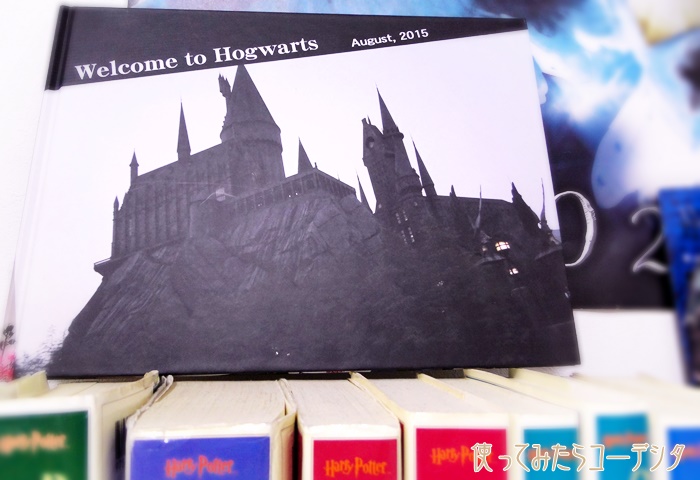
去年の夏休み最大の思い出をココアルのフォトブックにしたところ、「いつ作ったの!?」と子どもたちが大喜びしています。
いつでも見たい時にページをめくれるのがうれしいようです。そうだよね、スマホやPC経由じゃ、写真があることすら忘れちゃうものね。
はじめてのフォトブック作成は段取りがわからなくて、注文までちょっと日数がかかってしまいました。
でも、このときの経験から早く作業するコツと、注文までの段取りがわかったので、今回は2日で写真配置を終えて注文することができたんです。
作業を始める前に、まずやっておきたいこと
フォトブック作成サービス cocoal(ココアル)のアルバムは、基本20ページ。4ページずつ32ページまで増やせますが、私は基本ページ数での注文をしました。
さて、ページ数を決めたら大切な作業に入ります。ここは面倒くさがって飛ばしてはダメです。
候補の写真をフォルダにまとめる
はじめてココアル・フォトブックを作ったときには、行き当たりばったりな性格が災いし、完成まで1週間くらいかかってしまいました。
なんど途中で断念したくなったことか~(涙)
⇒ 孫のかわいいを集めて、ジジババに贈りました/フォトブック・ココアル
(フォトブックの仕上がりを知りたい方は、上記の記事をご覧ください)
というわけで、今回はまず、フォトブックに載せたい写真をスマホやPCからかき集め、1つのフォルダにまとめました。
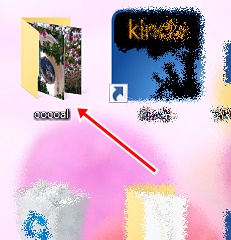
保管場所はデスクトップです。すぐに取り出しやすいですからね。フォルダの名前もわかりやすく「cocoal」です。
この方法は、ココアル公式サイトに載っていたのですが、「別にやらなくて平気だよー」とサボった結果が初回作成時の要領の悪さにつながりました。
アドバイスは素直に受けましょう。とほほ。
載せる写真を選ぶ作業が、一番手間がかかったと思います。
なにしろ、子どもたちの写真はどれもかわいいし、ハリーポッターエリアの写真はどれもウットリ
いやもう、迷いましたよ!
とりあえず「コレ!」と思った約80枚を、フォルダにまとめました。
でも20ページにはちょっと多すぎだったので、最終的には60枚に。
ちなみにココアル公式サイトでは20ページに対して30~50枚を進めていますが、60枚でも問題ありませんでした♪
この作業さえ終われば、あとはサクサク進みます。さあ、レッツゴー!
残りの作業は、選ぶ楽しさのみ!
まとめフォルダを作ってしまえば、あとは「あれにする?」「あ、こうした方がいいね」などの楽しい作業が待っています。
・フォトブックのデザインテーマや色えらび
・ページの柄や色えらび
・ページごとの写真の枚数決め、などなど
用意されたデザインなどの中から、好みで選ぶ作業が楽しくて。
家族と一緒に相談してもいいですね。私は子どもたちをビックリさせてかったので内緒で作業しました。
直感で写真を動かせる作業画面
ココアルフォトブックを作成する画面はわかりやすく、写真を配置する作業をしながら同画面上で、
・写真の追加
・ページ数変更
・1ページ内の写真枚数変更
・背景の色
などを変更することができます。
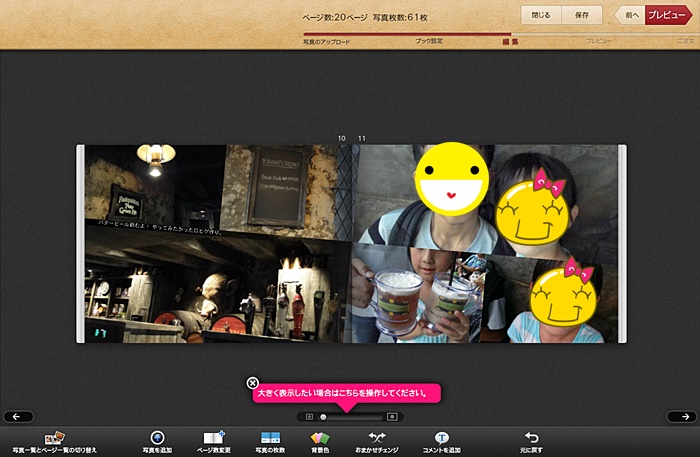
今は見えていませんが、画面左に挿入したい写真の一覧(フォルダにまとめたもの)がダーッと表示されています。
写真配置のコツとしては、まず「これは大きく載せたい」と思うものを各ページにどんどん置いていくこと。
すでに使用した写真は画面上でわかるようになっているので、あとは残りの写真を空いている枠に埋めていくだけ。
指(スマホ)やマウス(PC)で写真をつかんで、入れたい場所に持っていけばいいだけなので、配置や場所変更がとにかくラクチンです。
配置も用意されたデザインから選ぶだけ
「やっぱり、この写真はババンと1ページに1枚だけ載せて大きく見せたい!」と思ったら、その場で枠のサイズやページに載せる写真枚数を変更できます。
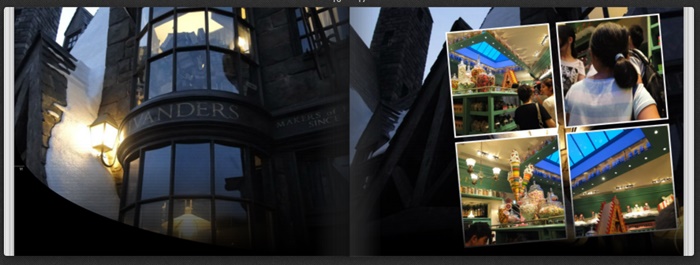
たとえば上の見開きページは6枚用のデザインになっていますが、同じ枚数でも違う配置デザインを選べば一瞬で変更することができます。ササッとな。
さあ、ご覧ください↓↓
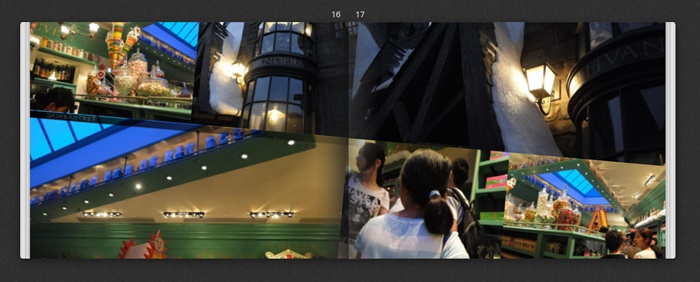
いかがですか?上の2枚の見開きページは、どちらも同じ6枚の写真が使われています。
こんな作業が楽しすぎて、時間がどんどんたってしまうこともあるので気をつけましょう(笑)
コメント書くの得意?不得意?
さて、いよいよコメント入力。思い出の写真に添える言葉は大切です。
でもでも!実は私、コメント書くのがニガテなんです。
前回のフォトブックではコメントスペースが多いデザインテーマを選んでしまって苦労しました。(でも絶対にあれがよかったので後悔してません!)
なので、今回選んだダイナミック・デザインは少なめでホッとしました。
同じように「気の利いたコメント書くのって得意じゃなくて」という方は、コメント欄のサイズでデザインテーマを選んでもいいかもしれません。
最後はプレビュー画面でしっかり確認を
さて、あれやこれやと楽しく作業して、「よし!注文だーっ!」と行きたいところですが、
ちょっと待った!
かならずプレビュー画面で表紙、各ページ、裏表紙まで、しっかり確認してください。
作成画面では大丈夫でも、プレビュー画面で見ると問題を発見することがチョコチョコあります。
たとえばコメント入力欄のサイズに対して、打ち込んだ文字数が多すぎてはみ出していたり。
はたまた、背表紙のタイトル欄に入力し忘れていたり。(ここ、小さな空間だから忘れちゃう人いるんじゃないかな←前回あぶなかった)
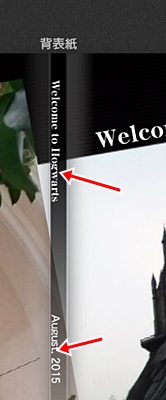
作成画面で大丈夫だったからと安心せず、ここは気合を入れて確認しましょう!
コメント欄の誤字脱字はありませんか?
私は最終ページに英文で「あっという間の夏休みだったね!」なんてことを書いちゃったもので、なんども英文チェックして疲れちゃいました。
英語日記パーフェクト表現辞典の例文を写しただけなんですけどね^^
⇒ 英会話力をレベルアップするべく、英語日記を継続宣言!(まずは1か月)
作業のまとめ
長くなったので、作業をまとめます。
- ページ数とデザインテーマを決める(後から変更可能)
- 入れたい写真を1つのフォルダにまとめてデスクトップに置く
- フォトブックやページのメインの色決め(ザッとでOK)
- ページごとに置く写真枚数決め
- フォトブックの題名やコメント入力(背表紙を忘れずに)
- プレビューで最終確認←ものすごく大事。面倒くさがらず、しっかりチェック!
特に大切なのは、2の「まとめフォルダ作り」と、6の「プレビュー確認をしっかりする」、です。
さあ、これで大満足のフォトブックが数日後にやってきます。
ココアルフォトブック、注文から到着までの日数
フォトブックの発送日は、作成画面の上に表示されています。
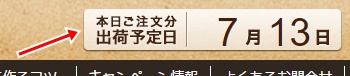
あ、この7/13という日付は、記事を書いてる今日(7/8)のものです。今日注文したら、7/13に出荷してくれるということ。
フォトブックの到着は、配達方法やすんでいる地域によります。宅配便なら出荷から1~3日、クロネコDM便なら3~5日かかります。
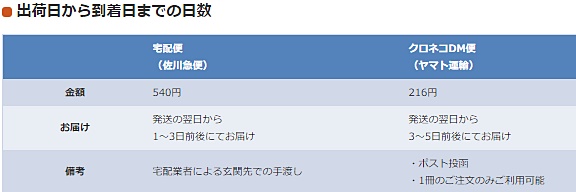
出荷時には確認メールも送られてくるので、「もう出荷したのかしら」なんて心配もなし。
参考までに、わが家のフォトブック情報
参考までに、USJ&ハリーポッターフォトブックについての情報です。
- アルバムの形⇒ ワイド(長方形)20ページ
- デザインテーマ⇒ ダイナミック(枠線なし!写真を堪能できる)
- ページの色⇒ 昼間の写真を置くページは白、夕方以降は黒
ダイナミックデザインを選ぶと、表紙の色は(ページも)黒か白のみとなります。ホグワーツ魔法魔術学校のあやしい雰囲気を出したかったので、黒を選びました。
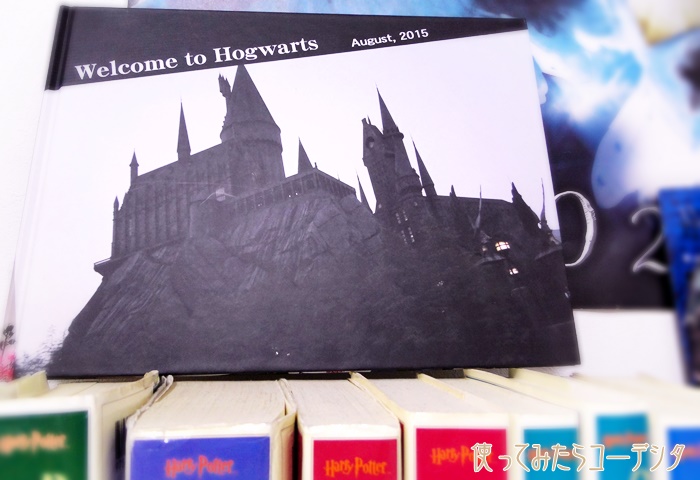
英語をおさらい中なもので、勇気を出してタイトルを英語に。「ホグワーツって、これであってる?」と、ヒヤ汗かきながらひとりで作業(笑)
というわけで、わが家のハリーポッターエリアも、ココアルフォトブックが追加されて、さらに充実の空間となりました。えっへへー♪

今年は長男が高校受験生なので、夏に大きなお出かけはできません。その代わり、このフォトブックで去年の思い出に浸ります。
みなさんも楽しい夏をお過ごしください^^
[USJ&ハリーポッターのフォトブックは、ジャストシステム様よりクーポンを提供していただき作成しました。]

